Correction – Windows ne peut pas se connecter à l’erreur d’imprimante réseau 0x0000052e
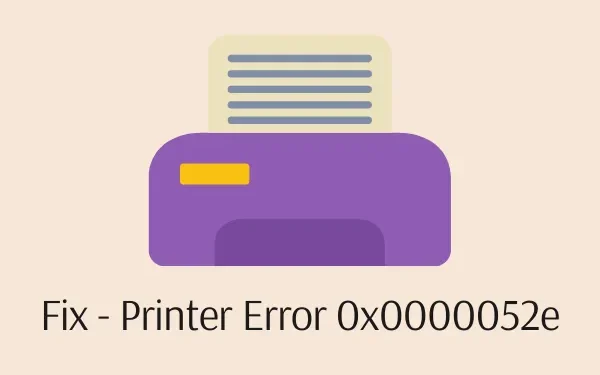
Une imprimante réseau est une imprimante qui permet d’imprimer des documents sur des ordinateurs connectés au même réseau auquel l’imprimante est connectée. Tout cela se produit sur un réseau, il ne nécessite donc aucune connexion physique. Les utilisateurs le trouvent très utile lorsqu’ils travaillent en groupe et ont souvent besoin d’une imprimante pour imprimer des documents.
Plusieurs utilisateurs du groupe de travail se sont plaints d’avoir reçu un code d’erreur 0x0000052e lorsqu’ils essayaient d’utiliser leur imprimante réseau partagée. Si vous avez également rencontré un tel problème et que vous souhaitez une solution, cet article traite de deux solutions de contournement qui peuvent facilement résoudre ce problème. Plongeons dans ses causes et les solutions possibles –
Veuillez activer JavaScript
Que signifie l’erreur d’imprimante 0x0000052e ?
Ce problème s’est d’abord produit sur Windows 7, puis il continue d’apparaître sur toutes les versions de Windows. Chaque fois que vous essayez d’installer une imprimante réseau sur votre appareil, ce bogue peut survenir. L’erreur 0x0000052e indique l’erreur suivante –
"Logon failure: unknown user name or bad password."
Lorsque cela s’est produit, vous obtenez un message d’erreur comme indiqué ci-dessus ou celui fourni ci-dessous –
Windows cannot connect to the printer (details: Operation failed with error 0x0000052e)
Qu’est-ce qui cause cette erreur d’imprimante 0x0000052e ?
Cette erreur se produit lorsque les informations d’identification dans Windows ne correspondent pas aux informations d’identification stockées sur les serveurs d’impression.
| Remarque : Si vous obtenez ce code d’erreur après avoir installé le dernier correctif de sécurité « KB5006738 » sur Windows 10 version 21H1, il serait préférable de désinstaller cette mise à jour. Voici comment se débarrasser manuellement d’une mise à jour cumulative récente sur Windows. |
Correction – Impossible d’installer l’erreur d’imprimante réseau 0x0000052e
Si vous rencontrez des problèmes de connexion aux imprimantes réseau ou de leur ajout, essayez les correctifs suivants exactement comme indiqué ci-dessous –
1] Ajouter manuellement l’imprimante réseau
Comme indiqué ci-dessus, cette erreur s’est produite lorsque les informations d’identification stockées dans Windows ne correspondent pas à celles disponibles sur les serveurs d’impression. Pour résoudre ce problème, vous devez ajouter manuellement l’imprimante réseau via l’invite de commande –
- Lancez d’abord CMD avec les privilèges administratifs .
- Quand il s’ouvre, copiez / collez ce qui suit et appuyez sur Entrée –
start \\<servername>\<printername>
- Lorsque la fenêtre d’authentification se lance, entrez les informations d’identification appropriées.
J’espère que ce correctif résoudra à lui seul le problème de l’imprimante réseau sur votre ordinateur.
2] Utilisez Credential Manager pour stocker vos mots de passe
Si l’erreur 0x0000052e persiste, vous pouvez utiliser le Credential Manager et y stocker les mots de passe de votre imprimante. Il s’agit d’un outil intégré à Windows dans lequel vous pouvez stocker tous vos mots de passe, comme vous connecter à différents comptes de médias sociaux, applications ou autres sites où une connexion est requise.
Lorsque vous utilisez cette application et essayez de vous connecter à une imprimante réseau, les informations d’identification sont automatiquement renseignées. Ainsi, vous n’avez pas besoin de saisir les mots de passe à chaque fois que vous utilisez votre imprimante. Voici comment vous pouvez utiliser ce logiciel –
- Lancez d’abord le Panneau de configuration .
- Cliquez sur Comptes d’utilisateurs puis sur Gestionnaire d’informations d’identification .
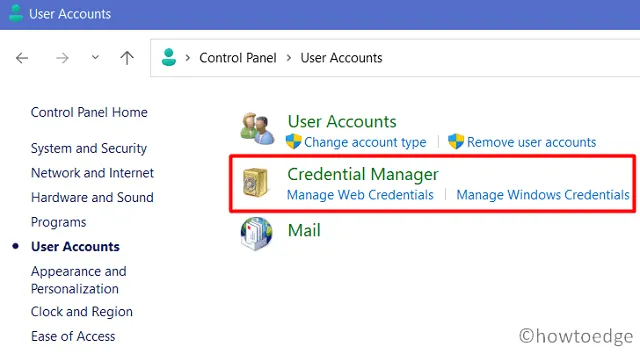
- Choisissez les informations d’identification Windows ici, et cliquez sur le lien – « Ajouter une information d’identification Windows ».

- Sur l’écran suivant, saisissez votre adresse réseau, puis indiquez votre nom d’utilisateur et votre mot de passe .

- Après avoir rempli tous les détails ici, cliquez sur OK .
Maintenant que vous avez ajouté votre nom d’utilisateur et votre mot de passe au gestionnaire d’informations d’identification, essayez à nouveau d’installer votre imprimante. J’espère que votre imprimante fonctionnera cette fois sans entrer dans l’erreur 0x0000052e.
Peu importe la version de Windows sur laquelle vous obtenez ce code d’erreur, les deux solutions ci-dessus devraient fonctionner correctement. Faites savoir dans la section des commentaires si vous rencontrez toujours ce bogue sur votre ordinateur.
Comment réparer l’erreur « Impossible de se connecter à l’imprimante » sous Windows
Si vous recevez l’erreur « Impossible de se connecter à l’imprimante » dans Windows, vous devez essayer d’effectuer les correctifs ci-dessous l’un après l’autre.
- Redémarrez votre PC : Lorsque vous redémarrez votre appareil, cela résout les problèmes mineurs apparaissant sur votre ordinateur. Donc, avant d’appliquer un correctif, assurez-vous de redémarrer votre PC Windows et votre imprimante une fois.
- Vérifiez les câbles de connexion : Il est possible que le câble de connexion se desserre d’une manière ou d’une autre et provoque ainsi une erreur de connexion à l’imprimante. Vérifiez tous les fils et voyez si cela résout le problème avec lequel vous vous débattez.
- Redémarrez le service du spouleur d’impression : Le service du spouleur d’impression doit rester activé et s’exécuter en arrière-plan pour que votre imprimante fonctionne correctement. Alors, ouvrez la fenêtre Services et vérifiez si ce service est activé sur votre PC Windows.
- Mettre à jour les pilotes d’imprimante : Vous ne pourrez utiliser votre imprimante que lorsque les pilotes d’imprimante nécessaires seront à jour. Vérifiez si un pilote de votre appareil nécessite une mise à jour et, si possible, mettez-le à jour vers sa dernière version de Build.



Laisser un commentaire